圖文并茂 Konqueror讓你一看就精通
Konqueror是一個嵌入式瀏覽器,主要運行在Linux 和 BSD家族的操作系統上,我用過好長時間,給那些新手們點捷徑,跟我來看下文。
KDE從1.x版本開始就有一個比較簡單的瀏覽器kfm,同時也是KDE的文件管理器。KDE2.x沒有從KDE1.x的版本的基礎上開發,而是重新做了整個KDE的構加。KDE小組認識到一個完整的桌面必然不可缺少功能完備的瀏覽器,于是投入了大量的人力來開發這個功能強大的瀏覽器――konqueror。經過數個版本的完善,konqueror的瀏覽效果已經越來越好,同時也更加穩定。其核心引擎也成了另外一個瀏覽器Mozilla的競爭對手,已經有數個其他的操作系統正在或者已經把konqueror移植到了其他的操作系統上
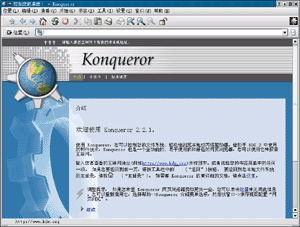
圖1
konqueror 的指標主要如下:
* HTML 4.0 標準。
* CSS 1.0 標準以及部分 CSS2.0 的支持。
* Javascript1.5支持。
* 兼容JDK1.2的java支持 (需外部java虛擬機支持)。
* Netscape 的各種插件支持 (需要Lesstif、Open Motif 的支持)。
* TLS1.x、SSLv3 SSLv2支持 (需要使用openssl)。
* 內建表單自動補全。
* 更多的圖像格式支持。
光看指標的話畢竟不太形像,看一下konqueror的瀏覽效果(如圖2:konqueror瀏覽頁面所示),就知道了,效果如何?對比一下IE就直到了。
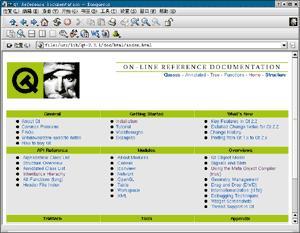
圖2
在konqueror的初始界面中就有konqueror的使用指南,如果你安裝了KDE的多語言包的話,這些使用文擋和界面都是中文的。照這些指導來做,你很快就可以使用konqueror來網上沖浪了,所以呢,在這里我就不用再多廢話了。
在這里,主要以安裝了KDE簡體中文包的konqueror2.2(KDE2.2)為例介紹一些常用的菜單項的功能以及konqueror的配制。
* 位置菜單:主要是一些文件以及窗口的操作。
* 新建窗口:開啟一個新的konqueror窗口。
* 復制窗口:開啟一個當前窗口的復本。
* 打開位置:輸入一個網址打開一個網頁或者點擊打開按扭打開本地文件發送聯接
* 發送文件:使用KMail(KDE郵件程序)發送url或者當前文件給其他用戶。
* 編輯菜單:一些多當前顯示內容的編輯操作。
* 查看菜單:
使用index.html:如果顯示的是本地的文件目錄,則konqueror自動打開當前顯示的目錄下的index.html文件顯示。
鎖定到當前位置,取消鎖定視圖:當拆分窗口進行瀏覽的時候,鎖定其中一個視圖或者取消鎖定。
* 視圖模式:使用何種引擎來解析當前頁面:
khtml:konqueror的內建引擎;
kmozilla:Mozilla的引擎,需要Mozilla支持或者某些發行版中安裝KDEbindings-kmozilla包。
#p#
* 安全:安全套接字配制,使用這個安全套接字可以在konqueror和瀏覽的網站的服 務器之間的傳輸數據使用加密格式,避免信息被他人截獲或者偽裝,在進行一些 網上交易的時候是必不可少的。(圖3, konqueror安全配制界面) SSL SSL的配制,使用缺省的配置即可;OpenSSL:輸入openssl的具體位置。一般在/usr/lib或者/usr/local/lib下。或具有libssl,libcrypto的目錄。輸入以后可以按測試按扭來測試輸入是否正確。
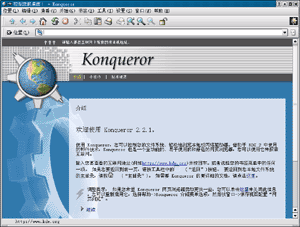
圖3
* 您的證書:使用者的數字證書管理。可以向CA申請。
* 驗證:配制konqueror同服務器的SSL通訊的過程。
默認動作:是自己證書的處理情況
發送:自動把自給的證書發送給服務器;
提示:當服務器要求時才發送;
不發送:不發送自己的證書。
默認證書:自己使用的缺省的證書。
主機驗證: 可以根據不同的主機選擇不同的證書以及不同的默認動作。對方的SSL證書:進入安全模式以后,管理對方(服務器方)的證書。
策略:收到上面列表中的證書以后所采取的動作。
緩存機制:為了方便使用采取的緩存機制。慎用。
* 開始菜單:經常使用的一些功能以及常用的地址。
* 書簽菜單:書簽管理。也可以不啟動konqueror來啟動書簽管理程序。
* 工具菜單:一些常用的工具。
HTML setting:瀏覽器的開啟的功能。
translate page:自動翻譯成何種語言。暫時還沒有中文。
show DOM tree:顯示當前頁面的DOM結構。DOM是xml,html的文擋的邏輯結構模型。
archive web page:當前顯示的頁面壓縮保存與本地。包括頁面中的聲音、圖像、文字等。change browser identifacation:瀏覽器鑒別整數管理,服務器端用來驗證當前的瀏覽器和操作系統之用。
* 窗口菜單:關于窗口的處理,以及配置,橫向拆分,豎向拆分等。
* 配置視圖:把當前窗口的狀態保存成配制文件。可以在下次啟用時候直接載入。
其他的,嘗試一下就明白了(見圖4: konqueror的窗口拆分)。
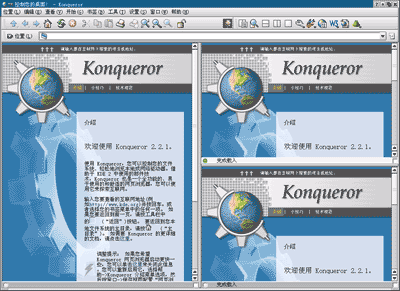
圖4
* 幫助菜單:關于konqueror,KDE的一些幫助選項。
* 設置菜單:konqueror的配制。
* 配置鍵管理:konqueror的熱鍵管理。
* 配置工具欄:工具欄配置。
* 配置konqueror:konqueror的配置中心。
* konqueror的配置:由于konqueror的配置非常多,限于篇幅介紹一下最為常見的功能: Konqueror 瀏覽器、Cookie、代理和緩存、Netscape插件(見圖5: konqueror的配置窗口)。
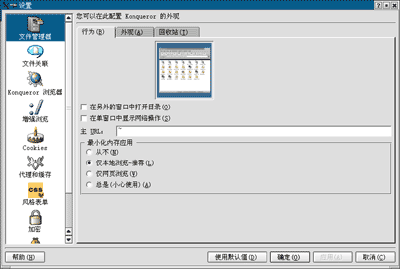
圖5
#p#
* Konqueror 瀏覽器:
1外觀選項:
*字體大小:設置最小字體和中等字體:一般最小字體12,中等字體14瀏覽中文的效果***。
*字符集:對應字符集的對應字體。
*默認編碼:使用的默認編碼,中文為gb2312或者gbk。
*java選項:java支持選項。
*javascript:javascript管理。
2Cookies選項
(1)策略:
*默認策略:接受到cookie進行的默認動作。
*站點/域相關策略:不同的站點,域的相關的處理的管理。
(2)管理:
具體的每個站點的cookie的詳細內容的顯示以及修改。
(3)代理選項:
*使用代理:是否使用代理服務器。
*Proxy Server:
HTTP代理、HTTPS代理、FTP代理及端口。如果你在某個局域網中需要使用代理服 務器才可以上網,則填入相應的代理服務器和端口。或者使用其他的代理服務器。
*No Proxy for:那個地址或者域不使用代理服務器。左邊是編輯按扭。
*Netscape 插件:使用為netscape作的一些插件。
(4)掃描:
*掃描新的插件:重新掃描下面的目錄列表中的所有插件。
*掃描目錄: 添加新的掃描目錄。
(5)插件:
掃描到的插件的具體信息。在konqueror中可以使用一些常見的netscape插件,如realplayer、flash等。下載相映的插件放如相映的目錄,重新掃描一下即可用。
konqueror瀏覽器的使用就介紹這些了,如果你本身對瀏覽器的使用比較熟悉,比如
IE、Netscape等,使用konqueror應該不困難。
通過完整的閱讀,是不是已經愛上konqueror她了,速度安裝吧!
【編輯推薦】
- Konqueror 特殊超能力
- 讓我的konqueror顯示中文網頁
- 我教你修改konqueror工具欄
- 嵌入式瀏覽器Konqueror的技術分析
- Konqueror簡單介紹
- 9.7.7 配置Konqueror
- 9.7.1 Konqueror窗口





























